宮澤です。
今回は、Amazon WorkSpacesのコネクタを利用して、OneLoginからサインインする手順を紹介します。
OneLoginからWorkSpacesにログインする場合は、事前にWorkSpacesのWebアクセスが有効になっている必要があります。
OneLogin側でコネクタの作成
OneLoginに管理者でログインし"APPS > Add Apps"を選択します。
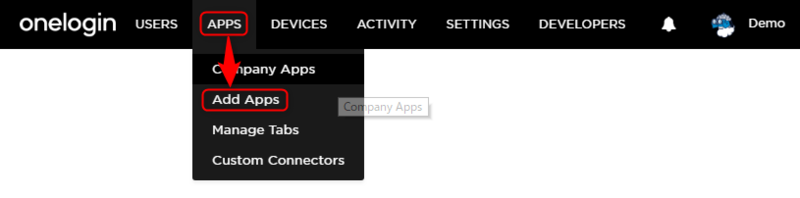
検索欄に"WorkSpaces"と入力して検索を行い、表示された"Amazon WorkSpace"を押します。

OneLogin上の表示名を設定し"SAVE"を押します。

"Parameters"タブからWorkSpacesにログインさせるための情報を、以下の内容を確認し設定します。

| Configured by end-users | 利用するエンドユーザー自身がID/パスワード/Registration CodeをOneLoginに設定 |
| Configured by admin | 管理者が、エンドユーザーのID/パスワード/Registration CodeをOneLoginに設定 |
| Configured by admins and shared by all users | 管理者が設定した一意のがID/パスワード/Registration CodeをOneLogin設定して、エンドユーザーが共有して利用 |
| Password | WorkSpacesへログインするためのパスワード |
| Registration | WorkSpacesのRegistration Code |
| Username | WorkSpacesへログインするためのログインID |
最後に"Access"タブから該当ユーザーが利用している"ロール"を選択して"SAVE"を押します。

動作確認
OneLoginのユーザー画面から、作成したWorkSpacesのコネクタを選択します。

自動的にレジストレーションコードが入力されます。

設定されたID/パスワードが入力されます。

その後、WorkSpacesにログインがされます。


